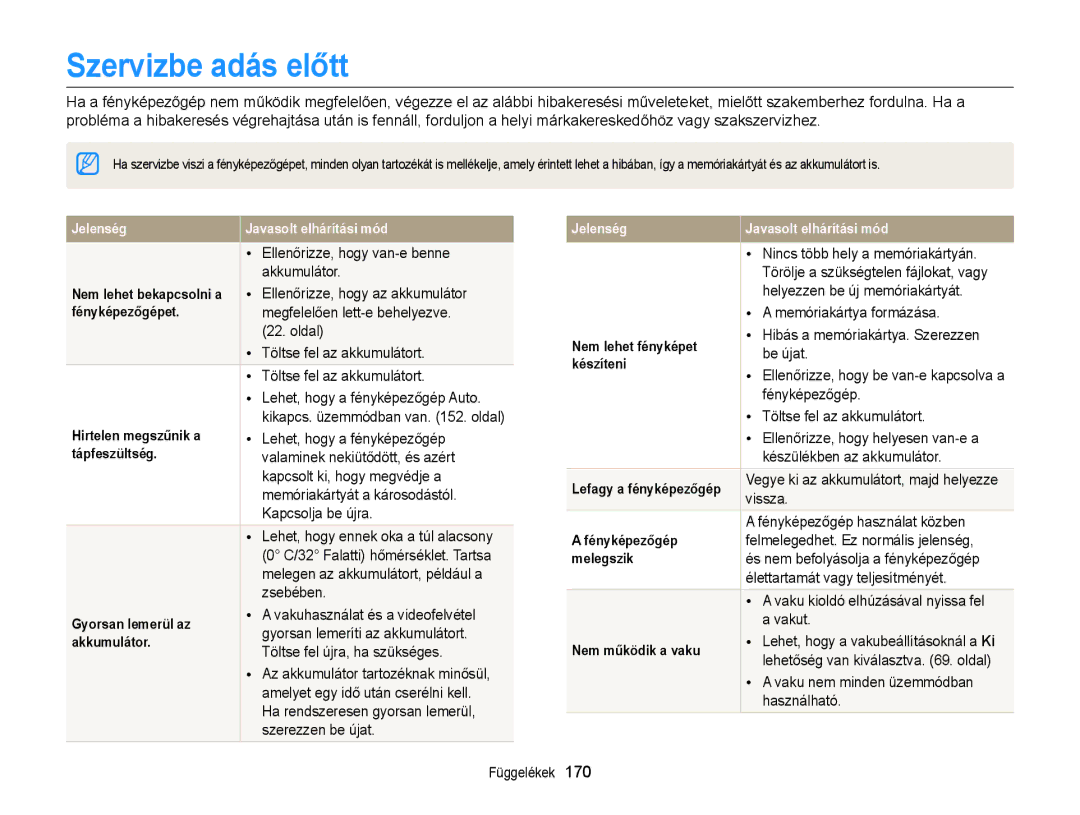Használati utasítás
Fotóalany szemének védelme
Egészségvédelmi és biztonsági tudnivalók
Ne próbálja szétszerelni vagy megjavítani a fényképezőgépet
Ne nyúljon a készülékhez vizes kézzel
Egészségvédelmi és biztonsági tudnivalók
Ez elektromos áramütést okozhat
Kerülje a szívritmusszabályzókkal való interferenciát
Ne érintse meg a vakut villanás közben
Használaton kívül húzza ki a töltőt az áramforrásból
Ha ezt nem tartja be, tüzet vagy áramütést okozhat
Adatátvitel és felelősségvállalás
Ne használja a készüléket sérült kijelzővel
Kerülje más elektronikus eszközök zavarását
Fényképezőgépet mindig normál helyzetben használja
Szerzői jogi információk
Használati utasítás vázlata
Például
Használati utasításban használt jelek
Használati utasításban használt ikonok
Fényképezési üzemmódok ikonjai
Téma, háttér és kompozíció
Használati utasításban használt kifejezések
Az exponáló gomb megnyomása
Megvilágítás Fényerő
Gyakori kérdések
Vörösszem vagy
Szpot
Emberek fényképezése
Gyors áttekintés
Az akkumulátor feltöltése és a fényképezőgép
Tartalom
Fókuszálás egy adott területre
Tartalom
Fényképek és videók megtekintése Lejátszás
148
Alapfunkciók
Külön beszerezhető tartozékok
Kicsomagolás
Fényképezőgép kialakítása
Fényképezőgép kialakítása
Gombok
Navigációs gomb megnyomásakor
Navigációs gomb forgatásakor
Felvételi mód
Kívánt Wi-Fi funkció kiválsaztása . oldal
Smart Link gomb használata
Gombot
Hordszíj csatlakoztatása
Kijelző használata
Objektívsapkát a hordszíjhoz
Az objektívsapka felhelyezése
Az akkumulátor kioldásához csúsztassa felfelé a reteszt
Az akkumulátor és a memóriakártya behelyezése
Az akkumulátor és a memóriakártya eltávolítása
Az akkumulátort a Samsung emblémával lefelé helyezze be
Állapotjelző LED
Az akkumulátor feltöltése és a fényképezőgép bekapcsolása
Az akkumulátor feltöltése
Fényképezőgép bekapcsolása
Nyári időszámítás beállításához nyomja meg a D gombot
Kezdeti beállítások elvégzése
Kezdeti beállítások elvégzése
1Fényképezési beállítások bal
Az ikonok ismertetése
3Fényképezési adatok
Fényképezési beállítások jobb
Magic Plus
Az Üzemmód képernyő használata
Egy üzemmód képernyő kiválasztása
Az üzemmód képernyőn megjelenő ikonok
Az Üzemmód képernyő használata
Wi-Fi
Exponáló gombot
Beállítások és menük kiválasztása
Menu használata
Visszatérés az előző menüre
Fotóméret Minőség
Beállítások és menük kiválasztása
Beállítások elmentéséhez nyomja meg az o gombot
Fényképezés üzemmódra visszalépéshez nyomja meg a
Az Fn használata
Forgassa az üzemmódválasztó tárcsát p állásba
Fényképezés üzemmódra visszalépéshez nyomja meg a m gombot
Kijelzés és a hang beállítása
Exponált
Lejátszás
Hang beállítása
Kijelzés és a hang beállítása
Nyomja meg többször az o gombot
Fényképek készítése
Fényképezés üzemmódra visszalépéshez nyomja meg a P gombot
Tanácsokat
Zoomolás
Fényképek készítése
Digitális zoom p a h M g
Be Az Intelligens zoom be van kapcsolva
Intelligens zoom
Az intelligens zoom beállítása
Ki Az Intelligens zoom ki van kapcsolva
Az akkumulátor lemerülő félben van
Fényképezőgépet mozgatva követi a mozgó témát
Digitális zoomot használ
Túlságosan bemozdul a fényképezőgép
Fényképezőgép bemozdulásának csökkentése
Tartsa megfelelően a fényképezőgépet
Nyomja le félig az Exponáló gombot
Fókuszkeret
Fókuszzár használata
Hibás fókuszbeállítás megelőzése
Videó üzemmód használata ………………
Kiegészítő funkciók
Az Intelligens automata üzemmód használata
Fókuszáláshoz nyomja le félig az Exponáló gombot
Az Intelligens automata üzemmód használata
Fénykép elkészítéséhez nyomja le teljesen az
Exponáló gombot
Fénykép elkészítéséhez nyomja le teljesen az Exponáló gombot
Program üzemmód használata
Alacsony rekesz érték Magas rekesz érték
Rekesznyílásérték
Zársebesség
Alacsony zársebesség
“ egy beállítást
Rekesznyílás-prioritás üzemmód használata
Mozgatógombot forgatva állítsa be a rekesznyílás értékét
Adja meg a beállításokat
Forgassa el az elülső tárcsát a zársebesség beállításához
Zársebesség-prioritás üzemmód használata
Forgassa az üzemmódválasztó tárcsát h állásba
Oldalt
Forgassa az üzemmódválasztó tárcsát M állásba
Kézi üzemmód használata
Válassza a Ikont Válasszon egy téma üzemmódot
Magic Plus üzemmód használata
Téma üzemmód használata
Forgassa az üzemmódválasztó tárcsát g állásba
Válasszon egy beállítást
Modellfotó üzemmód használata
Magic Plus üzemmód használata
Válassza az Arc retusálás
3D panoráma lehetőséget
3D-fotó üzemmód használata
2D és 3D Panoráma üzemmód használata
Válassza a a “ Panoráma “ Élő panoráma vagy
Panorámakép többi részének rögzítését
Felvétel elkészítésének megkezdéséhez nyomja meg az
Lenyomott Exponáló gombbal lassan forgassa el a
Fényképezőgépet abba az irányba, amely lehetővé teszi a
Lehetőséget
Mozgó panoráma üzemmód használata
Válassza a Ikont Nyomja meg a m gombot
Válassza a a “ Panoráma “ Mozgó panoráma
Panel ki
Bűvös keret üzemmód használata
Válassza a Ikont Válasszon egy beállítást
Fényképezőgép automatikusan egy képpé szerkeszti a fotókat
Automatikusan Értékre állítja
Megosztott felvétel üzemmód használata
Válassza a Ikont Válasszon felosztási stílust
Felosztóvonal élességének beállításához nyomja meg a
Kép a Képben üzemmód használata
Művészi ecset üzemmód használata
Forgassa az üzemmódválasztó tárcsát gállásba
Válassza ki a kívánt szűrőt
HDR effektus
HDR üzemmód használata
Beállításához nyomja le félig az Exponáló gombot
Sötét területeire. Lágy, színtelített képek készíthetők
Nyomja meg a t gombot a Téma kiválasztásához
Kreatív Videókészítő üzemmód használata
Fájlokat
Válassza a Ikont Válassza a + Videokészítés lehetőséget
film kiválasztásához nyomja meg a D/c gombot
film lejátszásához nyomja meg az o gombot
Videó összeállításának leállításához nyomja meg a m gombot
Film megtekintése Kreatív Videókészítő üzemmódban
Videófelvétel gombot
Videó üzemmód használata
Kívánt beállítások megadása
Felvétel megkezdéséhez nyomja meg a
Az Exponáló gombot
Videó üzemmód használata
Felvétel szüneteltetése
Állóképek rögzítése videó felvétel közben
Felvétel leállításához nyomja meg ismételten a
Nagysebességű videók rögzítése
Forgassa az üzemmódválasztó tárcsát v állásba
Forgassa el az üzemmódválasztó tárcsát
Használhatók
Az Intelligens színhely felismerés üzemmód használata
Üzemmódot, akkor az Intelligens témafelismerő üzemmód
Alapértelmezett beállításait használja
Az Arcfelismerés funkció használata …………
Fényképezési beállítások
Videó felbontásának megadása T p a h M g
Felbontás és a képminőség beállítása
Kívánt felbontás kiválasztása
Fénykép felbontásának megadása T p a h M g
És a RAW beállítás értéke Extrafinom lesz
Fénykép minőségének megadása p a h M g
Felbontás és a képminőség beállítása
Mik azok a RAW fájlok?
Az önkioldó használata T p a h M g
Forgassa az üzemmódválasztó tárcsát vag
Az időzítőt az Exponáló gomb megnyomásával indíthatja el
Tartsa becsukott állapotban a vakut
Fényképezés sötétben
Vörösszem hatás megelőzése p g
Bezáráshoz óvatosan nyomja le
Fényképezés sötétben
Vaku használata T p a h M g
Vaku fényerejének beállítása
Gombot, vagy nyomja meg a F vagy t gombot
Görgessen egy beállításhoz
Nyomja meg a D gombot
Fényérzékenység ISO kiterjesztése
Fényérzékenység ISO beállítása p a h M
Fényképezés üzemmódban nyomja meg a m gombot
Válassza az a “ ISO lehetőséget Válasszon egy beállítást
Fókusz beállítása
Makró használata p a h M g Autofókusz használata p a h M g
Fényképezés üzemmódban nyomja meg a c gombot
Beállítások elmentéséhez nyomja meg az o gombot
Fókusz beállítása
Görgessen a Kézi fókusz lehetőségre
Gombot, vagy nyomja meg a F/t gombot
Fókuszálás egy adott területre p a h M g
Válassza a a “ Fókusz terület “ Szelektív AF lehetőséget
Az élességet beállíthatja egy kiválasztott területre
Majd nyomja meg az o gombot
Válassza a a “ Fókusz terület “ Témakövető AF
Fényképezés üzemmódra visszalépéshez nyomja meg a
Állítsa a fókuszt arra a témára, amelyet követni szeretne
Fókusz terület beállítása p a h M g
Válassza a a “ Arcfelismerés “ Önarckép lehetőséget
Az Arcfelismerés funkció használata p a h M g
Arcok felismerése
Önarckép készítése
Az Arcfelismerés funkció használata
Mosolygós kép készítése
Arcfelismerő lehetőséget
Pislogás érzékelése
Válassza a a “ Arcfelismerés “ Pislogás érzékelés
Válassza a a “ Arcfelismerés “ Intelligens
Szerkesztése lehetőséget
Arcok megjegyeztetése kedvenc arcokként
My Star
Válassza a a “ Intelligens FR szerkesztés “ My Star
Tanácsok arcok törléséhez
Egy kedvenc arc törlése
Törlése fejezetet a 98. oldalon
Értékkel normál, alulexponált és túlexponált . oldal
Fényerő és a színek beállítása
Megvilágítási érték EV beállítása kézzel
Később módosítania kell a megvilágítási értéket
Fényképezés üzemmódban nyomja meg az elülső tárcsát
Megvilágítási érték beállítása p a h
Fényerő és a színek beállítása
Megvilágítás beállítása az elülső tárcsa segítségével
Központi súlyozott
Fénymérési beállítások módosítása
Fényforrás kiválasztása fehéregyensúly
Többpontos
Az előre megadott fehéregyensúly-beállítások testreszabása
Navigációs gombot, vagy nyomja meg a D/c/F/t gombot
Színhőmérséklet módosításához forgassa el a
Görgessen az Egyéni beállítás lehetőségre
Meg az Exponáló gombot
Görgessen a Színhőm. lehetőségre
Fényképek készítése nagysebességű sorozat felvétel
Nyomja le és tartsa lenyomva az Exponáló gombot
Nem nagy sebességű felvételi opció
Nyomja le az Exponáló gombot
Fényképek készítése Előfelvétel módban
Bracket fényképek készítése
Sorozatfelvételi üzemmódok használata
Bracket opció beállítása
Válassza a a “ Keret lehetőséget
Bracket opció beállítása
Vagy válasszon expozíciós értéket
Kontrasztjait és erőteljes háttérelmosását
Nincs effektus
Alkalmazásával
Alkalmazza Lomo nagysebességű felvételt
Intelligens szűrő effektek alkalmazása
Az ND szűrő effektus használata T p a h M g
Színtelítettség csökkentése + a színtelítettség növelése
Fényképek módosítása p a h M
Kontraszt Képélesség Színtelítettség
Számítógépen történő módosításához
Sound Alive funkció használata során ne takarja le a
Fényképezőgép beépített mikrofonját
Tényleges hangoktól
Fénykép szerkesztése …………………………
Programok használata a számítógépen ……
Nyomja meg a P gombot
Fényképek és videók megtekintése Lejátszás üzemmódban
Kedvenc arcait tetszés szerint rangsorolhatja
Fényképek és videók megtekintése Lejátszás üzemmódban
Rangsorolás Szerkesztése lehetőséget
Videofájl információk
Fájlok megtekintése mappaként
My Star visszavonása lehetőséget
Gombot vagy nyomja meg a F/t gombot
Kedvenc arcok törlése
Fájlok megtekintése kategóriánként az Intelligens albumban
Lejátszás üzemmódban fordítsa balra a Zoomoló
Gombot Nyomja meg a m gombot
Válassza a Szűrő ““egy kategóriát
Igen lehetőséget
Nyomja meg a f gombot
Fájlok megtekintése bélyegképként
Meg a D/c/F/t gombot
Egy fájl törlése
Görgessen a törlendő fájlokra, majd nyomja meg az o gombot
Több fájl törlése
Lejátszás üzemmódban a törölni kívánt fájlok kiválasztása
Fényképek megtekintése
Összes fájl törlése
Fénykép nagyítása
Panoráma fényképek megtekintése
Lejátszás üzemmódra visszalépéshez nyomja meg a m gombot
Nyomja meg a D/c/F/t gombot
Nyomja meg az o gombot, majd
Diavetítés
Válassza a Ikont Válasszon diavetítési effektet
Válassza az Indítás “ Lejátszás lehetőséget
Képek megtekintése diavetítés formájában
Kivágás a videóból
Videofelvétel lejátszása
Nyomja meg a c gombot
Kép rögzítése videóból
Rögzített képet új fájlként menti a készülék
Fénykép szerkesztése
Fényképek átméretezése
Fénykép elforgatása
Intelligens szűrőeffektek alkalmazása
Fénykép szerkesztése
Válasszon ki egy effektet
Lépjen az Arc retusálás lehetőségre
Fényképek módosítása
Válassza a e “ Képbeállítás “ Vörösszem jav. lehetőséget
Válassza a e “ Képbeállítás lehetőséget
Lejátszás üzemmódban nyomja meg a m gombot
Nyomtatásmegrendelés Dpof készítése
Beállítás módosításához forgassa el a navigációs
Mentéshez nyomja meg az o gombot
Fényképek kinyomtatása bélyegképként
Válassza a O “ Dpof “ Méret “ Választás lehetőséget
Képernyő közepén jelennek meg
Fájlok megtekintése normál, HD vagy 3D tévé készüléken
Hang Videó
Látható, vagy a kép egy része nem jelenik meg
Kapcsolja ki a fényképezőgépet és a HDTV-t
Fájlok megtekintése normál, HD vagy 3D tévé készüléken
Válassza a n “ Hdmi méret lehetőséget
Állítsa be a kívánt HDMI-felbontást . oldal
Kapcsolja ki a fényképezőgépet és a 3D tévékészüléket
3D-s TV üzemmód üzemmódra váltáshoz nyomja meg a c gombot
Kapcsolja be a tévékészülék 3D funkcióját
Fájlok megtekintése 3D tévén
Lemez “ Dcim ““100PHOTO parancsot
Fájlok átvitele a számítógépre
Fájlok átvitele Windows operációs rendszerű számítógépre
Számítógépen válassza a Sajátgép “ Cserélhető
Fájlok átvitele Mac típusú számítógépre
Fájlok átvitele a számítógépre
Használható
CD-n mellékelt programok telepítése
Programok használata a számítógépen
Mac operációs rendszer követelmények
Az iLauncher használata
Programok használata a számítógépen
Windows operációs rendszer követelmények
Fényképek megtekintése
Multimedia Viewer használata
Videók megtekintése
Samsung iLauncher képernyőn kattintson kétszer
PC Auto Backup program letöltése
Samsung RAW Converter használata
firmware frissítése
Samsung RAW Converter felhasználói felületének használata
Szerkesztőeszközök közül válassza a
Nyisson meg egy fájlt
RAW formátumú fájlok módosítása
Válassza a File fájl “ Open file Fájl megnyitása és
Kép tónusának módosításához
Rekesznyílás f=8 Módosított kép Zársebesség 1/15 mp ISO=100
Kontraszt beállítása után a
RAW fájlok mentése JPEG/TIFF formátumba
Wake on LAN WOL funkcióról ……………
Fényképek küldése Wi-Fi Direct
Fényképek és videók elküldése
Okostelefon használata távoli
Ikon Leírás
Hálózati beállítási lehetőségek
Majd nyomja meg a t gombot
Válassza az IP beállítás “ Manuális lehetőséget
Információkat
Bejelentkezési böngésző használata
Hálózati kapcsolatokkal kapcsolatos ötletek
F/t
Szövegbevitel
F/t gombot, majd a betű beviteléhez nyomja meg az o gombot
Törlés Visszatörlés
Szövegbeviteli útmutató megtekintése
Átváltás ABC módba
Szóköz bevitele
Kész
Az okostelefonon válassza a Másolás lehetőséget
Fényképek és videók elküldése okostelefonra
Tárcsát wállásba Fényképezőgépen válassza az Lehetőséget
Okostelefonra küldeni kívánt fájlokat
Az időzítő beállításai
Okostelefon használata távoli exponáláshoz
Tárcsát w állásba Fényképezőgépen válassza az Lehetőséget
Vakubeállítás
Fókuszáláshoz érintse meg az okostelefonon látható ikont
Okostelefon használata távoli exponáláshoz
Fénykép- vagy videómegosztó webhelyek használata
Webhely megnyitása
Fénykép vagy videó feltöltése
Fénykép- vagy videómegosztó webhelyek használata
Változtatások mentéséhez válassza a Mentés
Fényképek vagy videók küldése e-mailben
Mail beállítások módosítása
Válassza a Kész lehetőséget
Írja be az új 4-jegyű jelszót
Fényképek vagy videók küldése e-mailben
Válassza a Jelszó módosítása lehetőséget
Adja meg a jelenlegi 4-jegyű jelszavát
Fényképek vagy videók küldése e-mailben
Válassza az Upload lehetőséget
Fényképek feltöltése egy Cloud kiszolgálóra
Válassza a SkyDrive lehetőséget
Az o
Az Auto Backup használata fényképek és videók küldéséhez
Az Auto Backup alkalmazás telepítése a számítógépen
Fényképek és videók elküldése számítógépre
142
Az Auto Backup használata fényképek és videók küldéséhez
Vezeték nélküli hálózat
Fényképeket és videókat
144
Direct lehetőséget
Fényképek küldése Wi-Fi Direct használatával
“ Wi-Fi
Fényképre Nyomja meg a m gombot, és válassza a
Windows XP
Kattintson az OK lehetőségre
Windows
Windows Vista
Megjelenik a Bios beállítási menü
Wake on LAN WOL funkcióról
Számítógép beállítása a bekapcsolásra
Beállítások
Beállítások
Beállítások menü
Beállítási menü megnyitása
Az előző képernyőre visszatéréshez nyomja meg a m gombot
Auto.*, Sötét, Normál, Világos
Beállítási menü használata
Beállítások menü
Ki*, 3 X 3, 2 X 2, Kereszt, Átló
Dátum és idő
Dátum/idő beállítása a dátum és az idő beállítása
Idő típus Időformátum beállítása órás*, 24 órás
Fájlok elnevezési módjának megadása
Cloud, Auto Backup, TV csatlakozás
Viewfinder, Közösségi megosztás, Email
Igen, Nem
PAL csak a Bdghi rendszert ismeri a
Megfelelően, ahol él
Ntsc Amerikai Egyesült Államok, Kanada
Japán, Korea, Tajvan, Mexikó, stb
Fényképezőgép karbantartása ……………………………
Opcionális kiegészítők használata …………………………
Nyilatkozat mondatok a hivatalos nyelveken ……………
Hibaüzenetek
Hibaüzenetek
Fényképezőgép váza
Fényképezőgép karbantartása
Fényképezőgép tisztítása
Fényképezőgép objektívje és kijelzője
Fényképezőgép használata tengerparton vagy strandon
Fényképezőgép használata és tárolása
Fényképezőgép karbantartása
Kamera használatához és tárolásához nem megfelelő helyek
Egyéb figyelmeztetések
Használja óvatosan a fényképezőgépet párás környezetben
Fénykép
Memóriakártyák ismertetése
Használható memóriakártyák
Memóriakártya kapacitása
640 X 384 X 192 X
Videó
716
1920 X 1280 X 640 X
Elővigyázatossági teendők a memóriakártya használata során
Az akkumulátor ismertetése
Az akkumulátor műszaki adatai
Az akkumulátor élettartama
Lemerült akkumulátor üzenet
Néhány szó az akkumulátor töltéséről
Az akkumulátor töltésével kapcsolatos figyelmeztetések
Néhány szó a csatlakoztatott számítógépről való töltésről
Az akkumulátor töltése
Ártalmatlanítási irányelvek
Opcionális kiegészítők használata
Opcionális vakuk használata
Opcionális optikai kereső használata
Távkioldó használata
Mikrofon használata
Opcionális kiegészítők használata
Konverter használata
Szervizbe adás előtt
Szervizbe adás előtt
Fájlrendszert használnak. Mielőtt
“ iLauncher “ Samsung iLauncher
Samsung “ iLauncher lehetőségre
Az Sdxc memóriakártyák exFAT
Fényképezőgép műszaki adatai
Fehéregyensúly
Fényképezőgép műszaki adatai
Vaku
Bemozdulás elleni védelem
Tárolás
Fényképezés
Vezeték nélküli hálózat
Illesztőfelület
Tápáramforrás
Üzemi páratartalom
Méretek szélesség x magasság x hosszúság
Tömeg
Üzemi hőmérséklet
Szószedet
Szószedet
Fénymérés
Érzékenység ISO-érték
LCD Liquid Crystal Display, Azaz folyadékkristályos kijelző
Makró
Címkézés
Minőség
Felbontás
Intelligens zoom
Termékhez tartozó akkumulátorok megfelelő ártalmatlanítása
Következő
Termék Digitális Fényképezőgép Típusok EX2F
Joong-Hoon Choi / Lab. Manager
Nyilatkozat mondatok a hivatalos nyelveken
Nyilatkozat mondatok a hivatalos nyelveken
Tárgymutató
Tárgymutató
Az önkioldó jelződiódája 16 Fényképezési mód
Auto Makro Kézi fókuszbeállítás 73 Makro
Behelyezés Vigyázat
Megjegyzés Rangsorolás Törlés
Kivágás Rögzítés
Megnyitás
Zoomolási hang beállításai 60 Zoomológomb